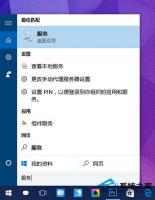Windows10如何隐藏切换任务时已打开的窗口?
2017-03-01 00:00:00 浏览:1416 作者:管理员
我们在使用电脑工作的过程中,都习惯于使用Alt+Tab快捷功能键来切换窗口,可是我们在切换任务时会显示已打开的所有窗口,感觉看起来有点混乱。如果想要解决这个问题也不难,我们可以选择隐藏打开的窗口。下面我们来看看Windows10隐藏切换任务时已打开窗口的操作方法。 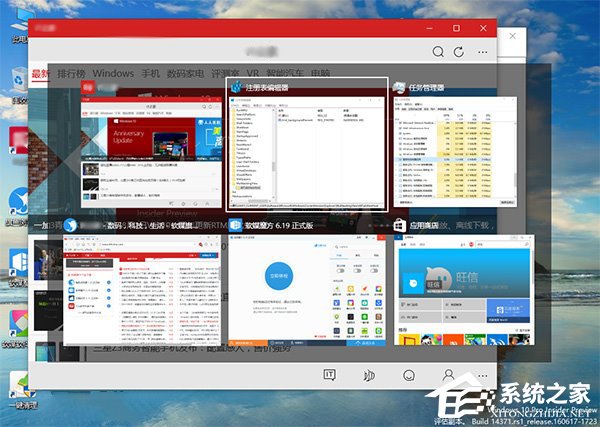 图片说明:修改前的默认效果 具体方法如下: 1、在Cortana搜索栏输入regedit,按回车键进入注册表编辑器; 2、定位到: HKEY_CURRENT_USERSOFTWAREMicrosoftWindowsCurrentVersionExplorer; 3、在Explorer下新建项,命名为MultitaskingView,如下图;
图片说明:修改前的默认效果 具体方法如下: 1、在Cortana搜索栏输入regedit,按回车键进入注册表编辑器; 2、定位到: HKEY_CURRENT_USERSOFTWAREMicrosoftWindowsCurrentVersionExplorer; 3、在Explorer下新建项,命名为MultitaskingView,如下图; 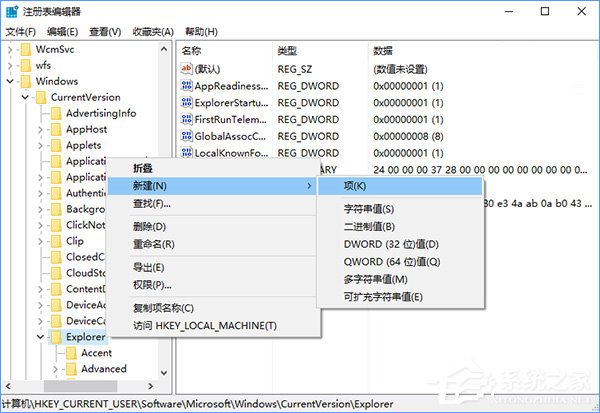 4、在MultitaskingView下新建项,命名为AltTabViewHost,如下图;
4、在MultitaskingView下新建项,命名为AltTabViewHost,如下图; 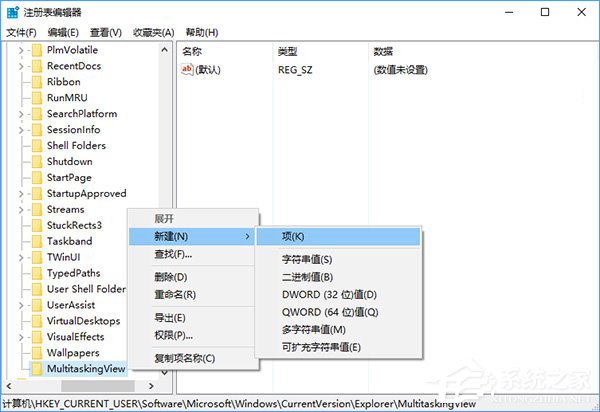 5、在AltTabViewHost右侧窗口新建DWORD(32位)值,命名为wallpaper,如下图;
5、在AltTabViewHost右侧窗口新建DWORD(32位)值,命名为wallpaper,如下图; 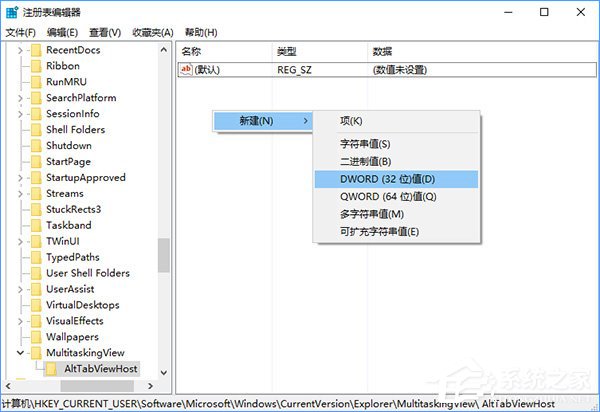 6、双击打开wallpaper,修改数值数据为“1”,如下图;
6、双击打开wallpaper,修改数值数据为“1”,如下图; 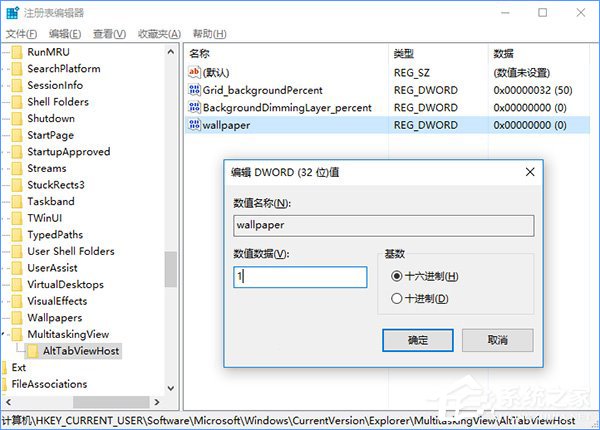 7、这样一来,再次按下Alt+Tab切换任务就直接显示桌面,而不会显示已打开窗口了。想要恢复默认,把wallpaper数值数据改为0,或者删除wallpaper即可。
7、这样一来,再次按下Alt+Tab切换任务就直接显示桌面,而不会显示已打开窗口了。想要恢复默认,把wallpaper数值数据改为0,或者删除wallpaper即可。 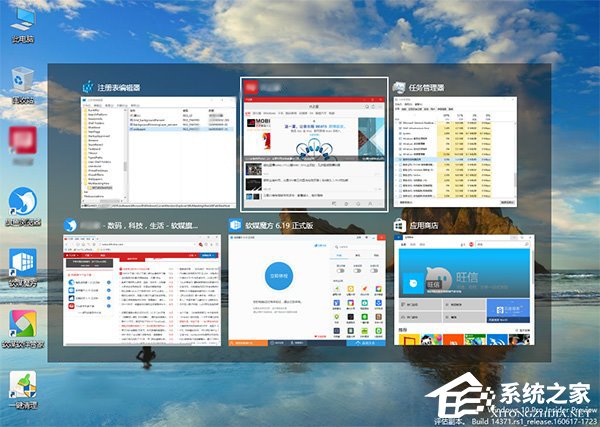 图片说明:修改后的效果 关于Windows10隐藏切换任务时已打开窗口的操作方法就给大家介绍到这边了,如果大家的工作经常需要用到Alt+Tab快速切换功能键,那么可以设置一下注册表,这样画面就会清楚很多。
图片说明:修改后的效果 关于Windows10隐藏切换任务时已打开窗口的操作方法就给大家介绍到这边了,如果大家的工作经常需要用到Alt+Tab快速切换功能键,那么可以设置一下注册表,这样画面就会清楚很多。